Como Tornar o Apple Watch Modular Multicolorido

O mostrador modular do relógio Apple Watch permite que você altere a cor do tempo e as complicações para uma cor de sua escolha. No entanto, agora está disponível uma opção “Multicolor” que faz com que o tempo e cada complicação no mostrador do relógio tenham uma cor diferente.
A exibição de várias cores no mostrador do relógio modular é fácil. Pressione a coroa digital até retornar ao mostrador do relógio e force o toque no relógio.
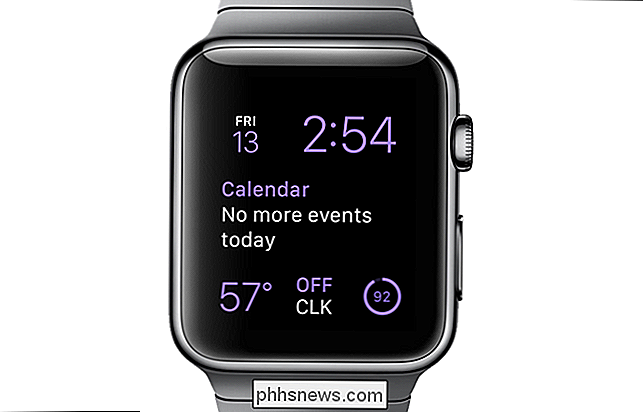
O mostrador fica menor com o nome do mostrador exibido na parte superior da tela e um botão “Personalizar” na parte inferior . Toque em "Personalizar".

A primeira tela permite que você altere a cor do tempo e as complicações. Gire a coroa digital no sentido anti-horário até chegar ao topo da lista de cores, que é a opção “Multicolor”.
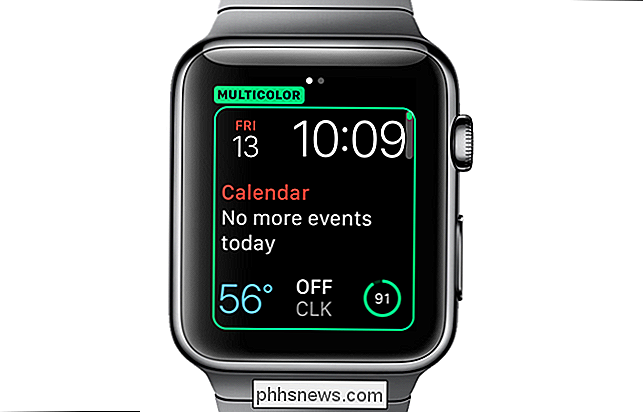
Se você deslizar para a esquerda para ir para a tela de seleção de complicações, poderá ver as diferentes cores atribuídas à tela. diferentes complicações em cada local no mostrador do relógio, incluindo complicações de terceiros. Pressione a coroa digital para selecionar a opção “Multicolor” e retorne à tela do seletor do mostrador do relógio.
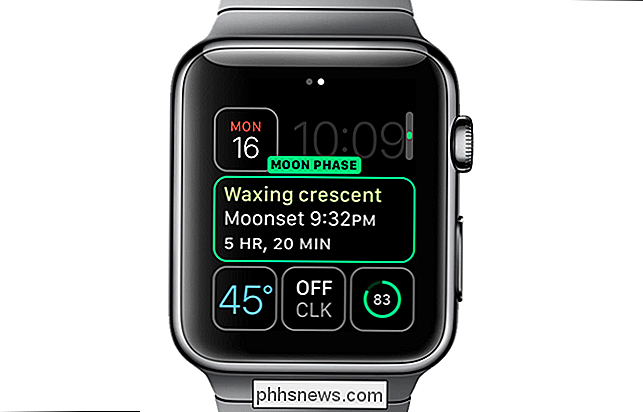
Na tela de seleção do mostrador do relógio, pressione a coroa digital novamente ou toque no mostrador do relógio para sair do seletor do mostrador do relógio e exibir o Mostrador modular multicolorido.

O tempo e as complicações no mostrador do relógio são exibidos em cores diferentes.
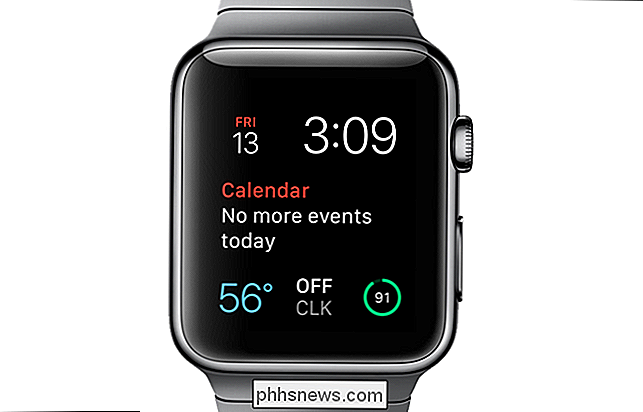
Observe que as cores do tempo e das complicações são predefinidas. Você não pode selecionar cores diferentes para o tempo e complicações, pelo menos não nesta versão do sistema operacional do relógio.

Zumbi Crapware: Como funciona a tabela binária da plataforma Windows
Poucas pessoas perceberam na época, mas a Microsoft adicionou um novo recurso ao Windows 8 que permite aos fabricantes infectar o firmware UEFI com crapware. O Windows continuará instalando e ressuscitando esse software de lixo eletrônico mesmo depois de executar uma instalação limpa. Esse recurso continua presente no Windows 10 e é absolutamente confuso o motivo pelo qual a Microsoft daria aos fabricantes de PCs muita energia.

Veja como um atacante pode contornar sua autenticação de dois fatores
Os sistemas de autenticação de dois fatores não são tão seguros quanto parecem. Na verdade, um invasor não precisa do seu token de autenticação física se conseguir enganar sua empresa telefônica ou o próprio serviço seguro para permitir que eles entrem. A autenticação adicional é sempre útil. Embora nada ofereça a segurança perfeita que todos queremos, o uso de autenticação de dois fatores coloca mais obstáculos para os invasores que querem suas coisas.



